Samsung Bildirim Sesleri Nasıl Özelleştirilir
Bilinmesi gereken
- Bir zil sesi ayarlayın: Git Ayarlar > Sesler ve titreşim > zil sesiöğesini seçin, ardından artı (+) cihazınızdaki medyadan seçim yapmak için.
- Kişiler için zil sesleri ayarlayın: Git Kişiler, bir kişi seçin ve ardından Düzenlemek > Daha fazla göster > zil sesi.
- Özel bildirimler ayarlayın: Ses dosyasını aşağıdakilerden birine yerleştirin. Bildirimler Telefonunuzun deposundaki klasörler.
Bu makale, özel bildirim seslerinin nasıl ayarlanacağını açıklar. Samsung akıllı telefonlar. seçeneği varken Android'de zil seslerini ve uyarıları değiştirin evrenseldir, süreç Samsung telefonlar için farklıdır.
Aramalar için Evrensel Bir Zil Sesi Seçin
Özel bir zil sesi seçmenin ilk yöntemi, tüm sistem için parçayı veya melodiyi ayarlayacaktır. Bunun anlamı, ister yabancı ister arkadaş olsun, biri aradığında duyacağınız zil sesidir. Bunun istisnası, belirli bir kişi için bir zil sesi belirlerseniz, bunun yerine o tonun çalınmasıdır.
Evrensel bir zil sesi ayarlamak için aşağıdakileri yapın:
-
Bildirimleri ve hızlı başlatma tepsisini açmak için ekranın üstünden aşağı kaydırın. Seçme Ayarlar (dişli simgesi).
Alternatif olarak, uygulama çekmecesini açmak için ana sayfadayken ekranın altından yukarıya doğru kaydırabilirsiniz. Oradan seçebilirsiniz Ayarlar (dişli simgesi).
Seçme Sesler ve titreşim içinde Ayarlar Menü.
-
öğesine dokunun. zil sesi Mevcut tonlar listesinden seçim yapma seçeneği.
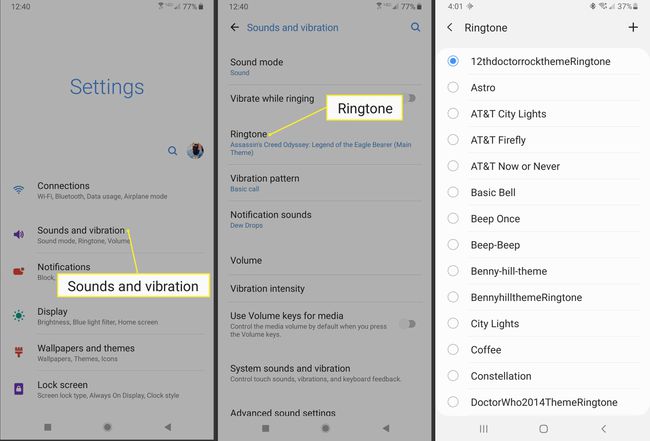
-
İstediğiniz tonu veya şarkıyı seçin ve işiniz bitti.
Sistem listesinde yer almayan bir parça veya ton seçmek için + (artı) simgesi, ekranın sağ üst köşesinde zil sesi liste. Bu seçenek, telefonunuzda kayıtlı olan parçalar ve medya listesinden bir zil sesi seçmenize olanak tanır.
Kullanmak istediğiniz parça cihazınızda yerel olarak saklanmıyorsa, onu zil sesi olarak seçemezsiniz. Kullanmak istediğiniz parçayı veya tonu indirdiğinizden ve bunları Zil sesleri veya Bildirimler SD kartınızdaki klasör—bu hem dahili hem de harici depolama için geçerlidir.
Evrensel Bildirim Sesi Seçin
Çağrılar için evrensel bir zil sesi seçmeye benzer şekilde, bildirimler ve uyarılar için sistem genelinde bir zil sesi ayarlayabilirsiniz. Tüm metin bildirim sesleri, varsayılan uygulama uyarıları ve anında iletme bildirimleri bunu kullanır.
Evrensel bir bildirim sesi ayarlamak için aşağıdakileri yapın:
-
Bildirimleri ve hızlı başlatma tepsisini açmak için ekranın üstünden aşağı kaydırın. Seçme Ayarlar (dişli simgesi).
Alternatif olarak, uygulama çekmecesini açmak için ana sayfadayken ekranın altından yukarıya doğru kaydırabilirsiniz. Oradan seçebilirsiniz Ayarlar (dişli simgesi).
Seçme Sesler ve titreşim Ayarlar menüsünden.
öğesine dokunun. bildirim sesleri Mevcut tonlar listesinden seçim yapma seçeneği.
-
İstediğiniz tonu veya şarkıyı seçin ve işiniz bitti.
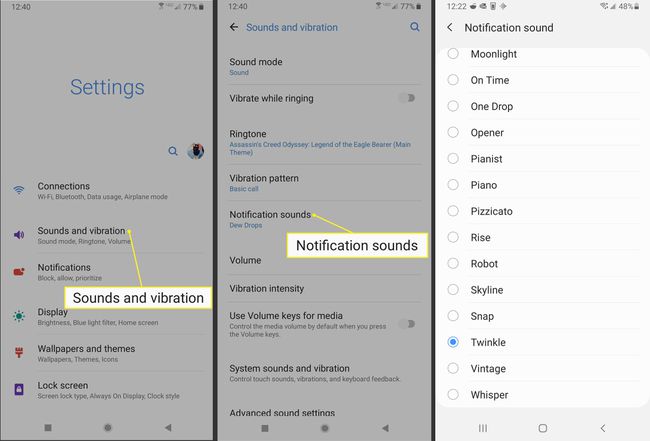
Zil sesleri ile yapabileceklerinizin aksine listede olmayan bir tonu ayarlar menüsünden seçemezsiniz. Listede görünmeyen bir bildirim sesi kullanmak istiyorsanız, sesin aşağıdakilerden birinde yerel olarak depolandığından emin olun. Bildirimler Telefonunuzun deposundaki klasörler. Dosyayı dahili veya harici depolama alanınızdaki klasöre indirebilir veya taşıyabilirsiniz. Hangisini kullandığınız önemli değil, bu bir tercih meselesi.
Tek Bir Kişi için Özel Bir Zil Sesi Seçin
Evrensel zil sesi her zaman çalacak olsa da, özel bir zil sesi onu geçersiz kılacaktır. Bu, isterseniz telefonunuzdaki her kişi için ayrı tonlar ayarlayabileceğiniz anlamına gelir. Melodi, telefonunuza bile bakmadan kimin aradığını belirlemenize yardımcı olabilir.
Tek bir kişi için özel bir zil sesi ayarlamak için aşağıdakileri yapın:
Uygulama çekmecesini açmak için ana sayfadayken ekranın altından yukarıya doğru kaydırın. Oradan seçebilirsiniz Kişiler (kişi simgesi). seçeneğini seçtiğinizden emin olun. Samsung Kişileri uygulaması ve telefonunuza yüklenebilecek başka herhangi bir uygulamayı değil.
Telefonunuzda kayıtlı kişiler listesinden özel bir zil sesi vermek istediğinizi seçin.
Bir sonraki ekranda, Düzenlemek seçeneği (kalem simgesi).
Düzenleme ekranının alt kısmında, Daha fazla göster sayfayı daha fazla ayar içerecek şekilde genişleten seçenek.
-
Göreceğiniz yere doğru aşağı kaydırın zil sesi. Varsayılan olarak evrensel zil sesi etkin olacaktır. Listeden kullanmak istediğiniz tonu veya parçayı seçin ve hazırsınız.
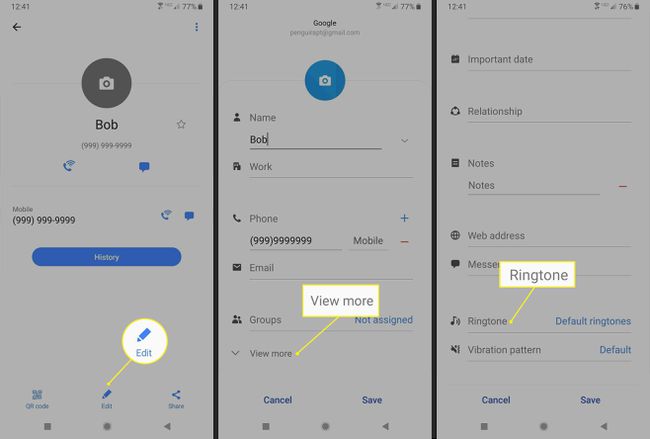
-
İlk listede yer almayan bir parça veya ton seçmek için bunun yerine aşağıdakileri yapın:
- Mevcut olandan zil sesi liste, seçin + sağ üstteki simge.
- Bu seçenek, telefonunuzda kayıtlı olan parçalar ve medya listesinden bir zil sesi seçmenize olanak tanır.
Kullanmak istediğiniz parça cihazınızda yerel olarak saklanmıyorsa, onu zil sesi olarak seçemezsiniz. Kullanmak istediğiniz parçayı veya tonu indirdiğinizden ve bunları Zil sesleri veya Bildirimler SD kartınızdaki klasör—bu hem dahili hem de harici depolama için geçerlidir.
Tek Bir Uygulama için Özel Bir Zil Sesi Seçin
Evrensel zil sesi ve özel zil sesi durumuna benzer şekilde, her uygulama için özel bir bildirim sesi ayarlayabilirsiniz. Bazı uygulamaların birden fazla uyarı veya bildirim göndereceğini ve bu durumda her birini özelleştirebileceğinizi belirtmek de önemlidir.
-
Bildirimleri ve hızlı başlatma tepsisini açmak için ekranın üstünden aşağı kaydırın. Seçme Ayarlar (dişli simgesi).
Alternatif olarak, uygulama çekmecesini açmak için ana sayfadayken ekranın altından yukarıya doğru kaydırabilirsiniz. Oradan seçebilirsiniz Ayarlar (dişli simgesi).
Aşağı kaydırın ve seçin uygulamalar Ayarlar menüsünden.
-
Listede özelleştirmek istediğiniz uygulamayı bulun ve seçin.
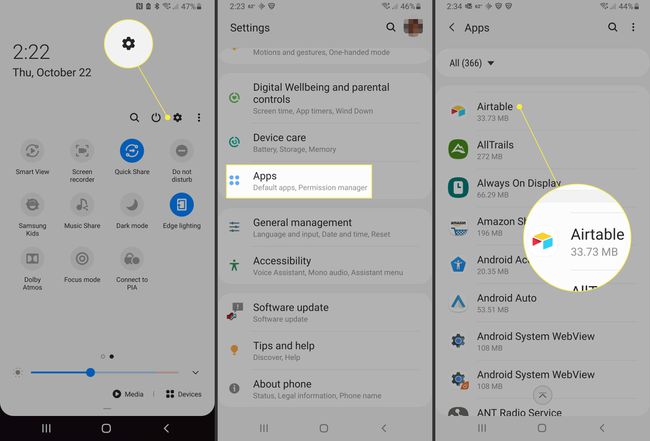
Uygulama bilgisi sayfasında aşağı kaydırın ve Bildirimler.
Söz konusu uygulama için listelenen tüm olası bildirimleri göreceksiniz. Bunları ayrı ayrı etkinleştirebilir ve devre dışı bırakabilir ve ayrıca bildirim sesini özelleştirebilirsiniz.
Değiştirmek istediğiniz bildirime veya uyarıya dokunun.
-
Bildirim kategorisi sayfasında etiketli bir alan göreceksiniz. Ses hangi mevcut sesi listeler –– genellikle varsayılan. Bu alana dokunun ve ardından listeden kullanmak istediğiniz tonu veya sesi seçin.
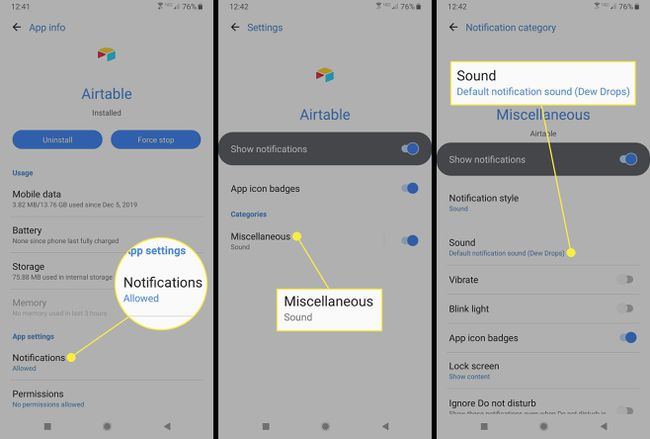
Özel Zil Sesleri Yerel Olarak Depolanmalıdır
Zil sesleri ile yapabileceklerinizin aksine listede olmayan bir tonu ayarlar menüsünden seçemezsiniz. Listede görünmeyen bir bildirim sesi kullanmak istiyorsanız, sesin aşağıdakilerden birinde yerel olarak depolandığından emin olun. Bildirimler Telefonunuzun deposundaki klasörler. Dosyayı dahili veya harici depolama alanınızdaki klasöre indirebilir veya taşıyabilirsiniz; Hangisini kullandığınız önemli değil, tercih meselesi.
